MP4をTSに変換できる無料コンバーターおすすめ4選
Transport Stream(TS)は、主に放送用途で音声、動画、データを送信・保存するためのフォーマットです。しかし、MP4 を video_ts に 変換する方法がわからない場合、どのようにすればよいのでしょうか?
この記事では、MP4 変換 TS に対応した便利な動画変換ツールを紹介します。Windows、Mac、さらにはブラウザ上で利用できるツールまで、幅広い選択肢を取り上げます。
パート 1. 高速MP4 to TS変換ツール:最適なMP4変換TS方法
動画フォーマットの変換を行う際、多くの人は簡単で、かつ高速な方法を求めます。そこで、最も便利なMP4 TS 変換の方法を紹介します。
HitPaw Univd (HitPaw Video Converter) は、市場で最も優れたMP4 変換 TSツールの1つです。あらゆるフォーマットの大容量動画を高速かつ簡単に変換可能で、初心者でも簡単に操作できます。
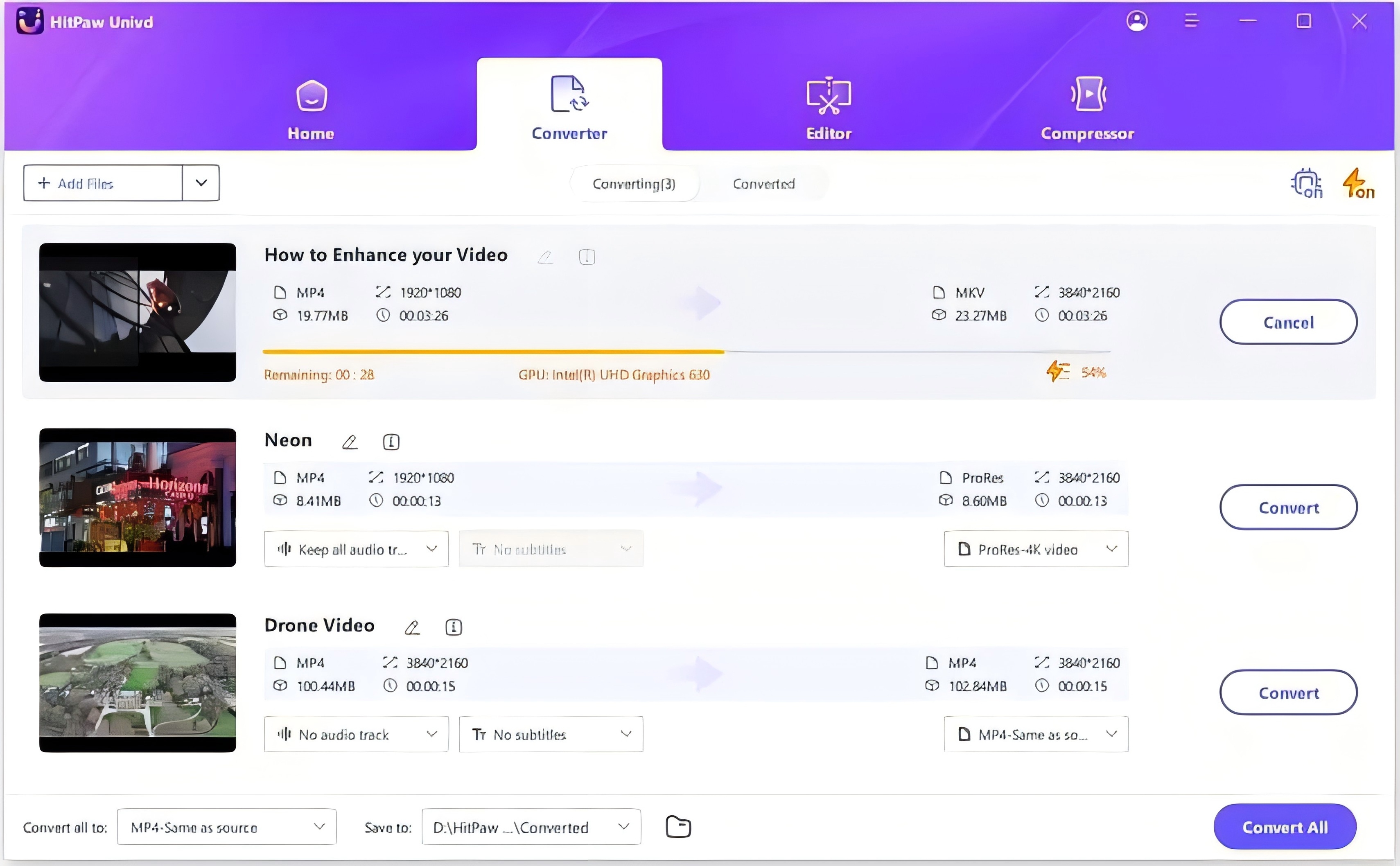
- 1000以上のフォーマットに対応
- 90倍の高速変換
- 100%オリジナル品質を維持
- GPU & CPU加速によるロスレス変換
- 最大5000本の動画を一括変換
- Windows & Mac対応
では、MP4 変換 TSを行う具体的な手順を見ていきましょう。
パート 2. オンラインで利用できるMP4 to TS変換ツール2選
HitPaw Univd以外にも、mp4 変換 tsを行うためのオンラインツールはいくつか存在します。ここでは、使いやすく効率的な2つの動画変換ツールを紹介します。
VEED
Veed.ioは、簡単な操作で動画フォーマットを変換できるオンラインツールです。13種類の動画フォーマットに対応し、mp4 変換 tsも数秒で完了します。
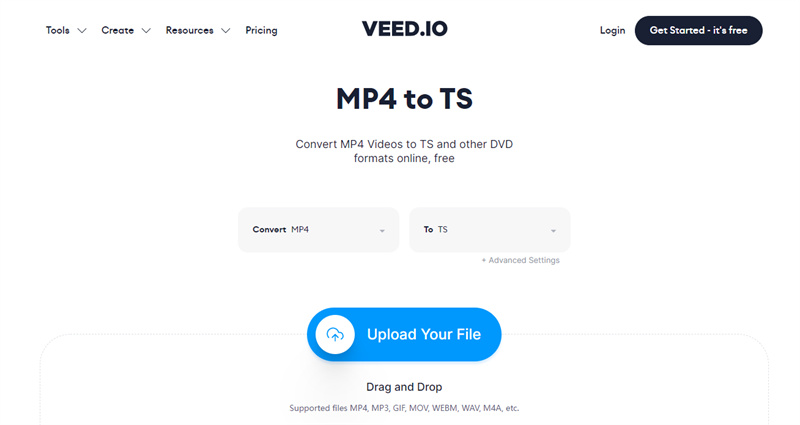
利用方法:
- ブラウザでVeed.ioを開く
- 変換元と変換先のフォーマットを選択
- ファイルをアップロード(またはGoogle DriveなどのURLを貼り付け)
- ダウンロードをクリックして変換後のファイルを保存
AnyConv
AnyConvは、mp4 ts 変換に対応したもう1つのオンラインツールです。ブラウザ上で簡単に利用でき、ファイルのアップロードからダウンロードまでスムーズに行えます。
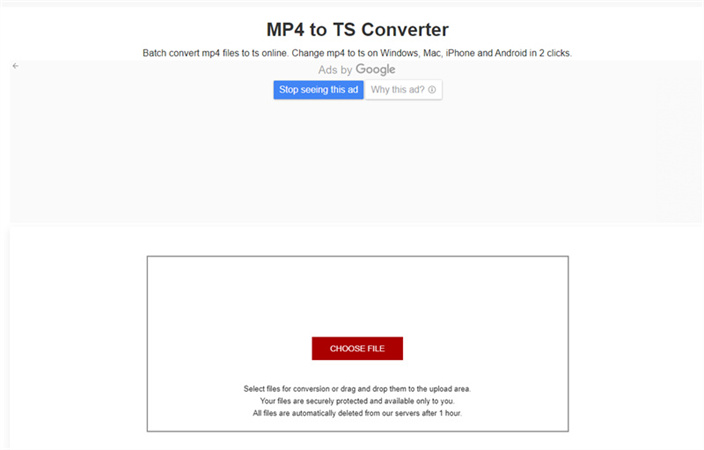
利用方法:
- ブラウザでAnyConvを開く
- mp4ファイルをアップロード(最大100MBまで)
- 変換フォーマットtsを選択
- 変換ボタンをクリックし、変換が完了したらダウンロード
パート 3. VLCメディアプレーヤーを使ったmp4 ts 変換
VLCメディアプレーヤーは、ほぼすべてのPCにプリインストールされている有名な動画再生ソフトです。この多機能なツールを利用すれば、mp4 を video_ts に 変換することも可能です。
VLCを利用してmp4 変換 tsを行う方法を紹介します。
- VLCを起動
- 上部メニューのメディアタブをクリック
- ドロップダウンから変換/保存を選択
- メディアを開くウィンドウで追加ボタンをクリック
- 変換したいmp4ファイルをインポート
- プロファイルドロップダウンからVideo - H.264 + MP3 (TS)を選択
- 保存先を指定
- 開始ボタンをクリック
- 変換完了後、指定したフォルダにtsファイルが保存される
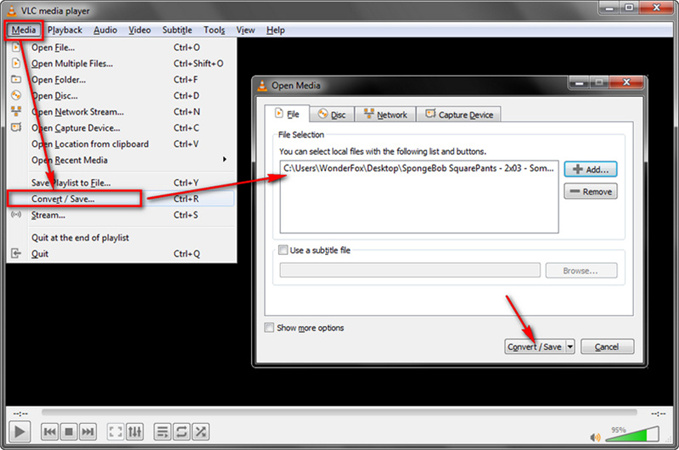
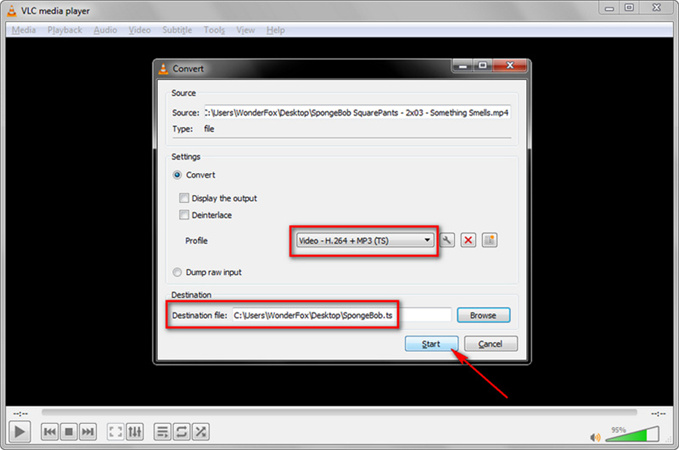
ただし、VLCを使った変換は手順が多く、初心者にはやや難しいかもしれません。より簡単でスムーズな変換を求める場合は、HitPaw Univdの利用をおすすめします。
ここで疑問に思うかもしれません。mp4とtsの違いは何か、なぜmp4 を video_ts に 変換する必要があるのか、どちらが優れているのか。実は、画質に関しては両フォーマットともほぼ同等です。しかし、tsファイルはデータ構造がフラットで、主にデジタル放送やDVDで使用されます。一方、mp4ファイルは動画の冒頭にインデックスが含まれており、ストリーミングや編集がしやすいのが特徴です。どちらを選ぶかは、用途や互換性によって決まります。
まとめ
この記事では、mp4 video_ts 変換の方法を詳しく解説しました。数あるmp4 ts 変換ツールの中でも、HitPaw Univdはその使いやすさと高機能性で圧倒的な評価を得ています。直感的な操作で誰でも簡単に動画を変換できるため、初心者から上級者まで幅広くおすすめできます。動画のフォーマット変換をスムーズに行いたいなら、ぜひHitPaw Univdを試してみてください。





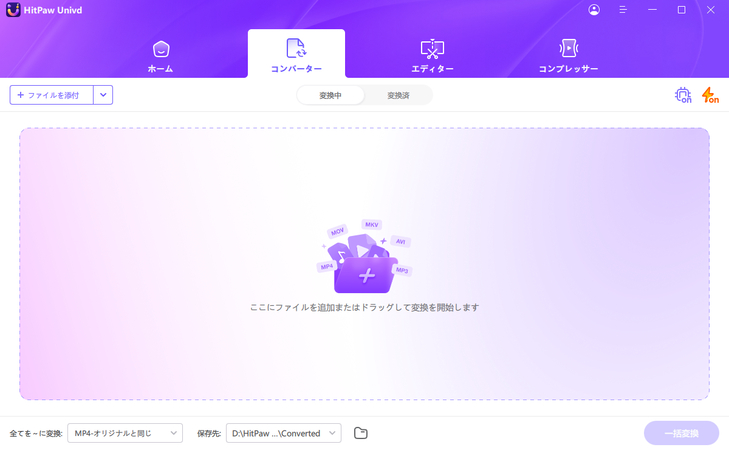



 HitPaw FotorPea
HitPaw FotorPea HitPaw Video Enhancer
HitPaw Video Enhancer HitPaw VoicePea
HitPaw VoicePea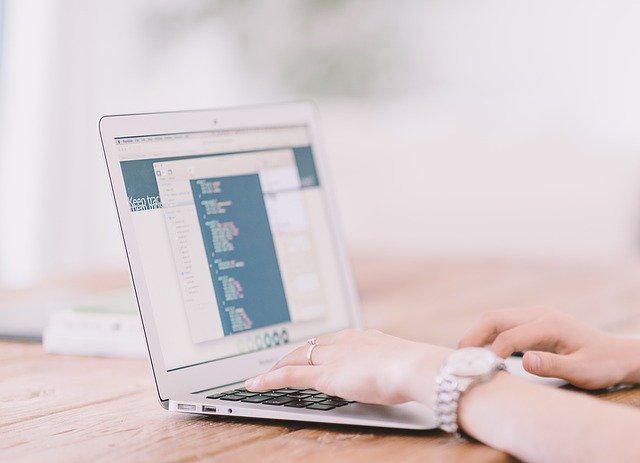



この記事をシェアする:
「評価」をお選びください:
松井祐介
編集長
フリーランスとして5年以上働いています。新しいことや最新の知識を見つけたときは、いつも感動します。人生は無限だと思いますが、私はその無限を知りません。
すべての記事を表示コメントを書く
製品また記事に関するコメントを書きましょう。